Cách xem lịch sử chỉnh sửa trong Google Sheet và Google Docs
Chào mừng bạn đến với pgdgiolinhqt.edu.vn trong bài viết về Huong dan xem lich su chinh sua tren google slides chúng tôi sẽ chia sẻ kinh nghiệm chuyên sâu của mình cung cấp kiến thức chuyên sâu dành cho bạn.
Google Sheet và Google Docs là các công cụ làm việc nhóm được sử dụng nhiều nhất hiện nay. Nó cho phép những người dùng thao tác chỉnh sửa một nội dung trong cùng một file mà không phải tạo ra các bản sao và cập nhật nhiều lần.
Ngoài ra, Google Sheet và Google Docs còn lưu lại lịch sử chỉnh sửa cũng như biết được ai là người đã chỉnh sửa và chỉnh sửa những nội dung nào. Tuy nhiên không phải ai cũng biết được tính năng hữu ích này.
Google Workspace cung cấp tính năng xem lại lịch sử (Tính năng Revision history) trong Google Sheets và Google Docs. Xem ngay cách sử dụng tính năng này.
1. Hướng dẫn xem lại lịch sử chỉnh sửa trong Google Sheet
Bước 1: Đăng nhập vào Google Sheet nhấn vào mục Tệp trên thanh công cụ. Chọn tiếp vào Lịch sử phiên bản rồi chọn Xem lịch sử phiên bản.
Để mở nhanh giao diện lịch sử chỉnh sửa, người dùng có thể nhấn tổ hợp phím Ctrl + Alt + Shift + H.
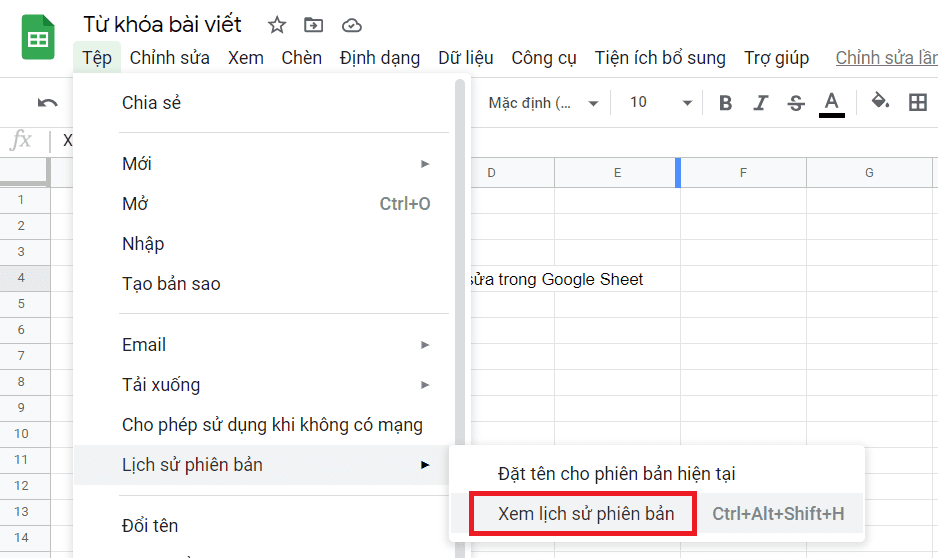
Bước 2: Sau khi bạn nhấp vào xem lịch sử phiên bản các bạn sẽ thấy danh sách lịch sử các lần chỉnh sửa nội dung trên Google Sheets.
Bước 3: Các bạn có thể xem lại các phiên bản chỉnh sửa. Từ phiên bản chỉnh sửa sẽ ghi chú rõ thời gian sửa, người sửa. Chọn phiên bản mà bạn muốn xem và bạn có thể khôi phục lại phiên bản nếu muốn phục hồi.

Bước 4: Nhấp vào nút 3 chấm sẽ thấy các tùy chọn đặt tên cho phiên bản và tạo bản sao. Bản sao có thể đặt các tên khác và lưu thành file khác trên Google Sheets.
Bước 5: Google Sheet cũng cung cấp tùy chọn chỉ hiển thị các lần chỉnh sửa được đặt tên mà thôi.
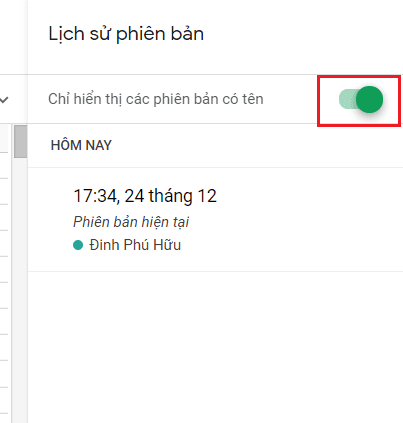
>> 19 cách sử dụng Gmail hiệu quả trong công việc.
2. Hướng dẫn xem lại lịch sử chỉnh sửa trong Google Docs
Bước 1: Đăng nhập vào Google Doc nhấn vào mục Tệp trên thanh công cụ. Chọn tiếp vào Lịch sử phiên bản rồi chọn Xem lịch sử phiên bản.
Để mở nhanh giao diện lịch sử chỉnh sửa, người dùng có thể nhấn tổ hợp phím Ctrl + Alt + Shift + H.

Bước 2: Sau khi bạn nhấp vào xem lịch sử phiên bản các bạn sẽ thấy danh sách lịch sử các lần chỉnh sửa nội dung trên Google Docs.
Bước 3: Các bạn có thể xem lại các phiên bản chỉnh sửa. Từ phiên bản chỉnh sửa sẽ ghi chú rõ thời gian sửa, người sửa. Chọn phiên bản mà bạn muốn xem và bạn có thể khôi phục lại phiên bản nếu muốn phục hồi.
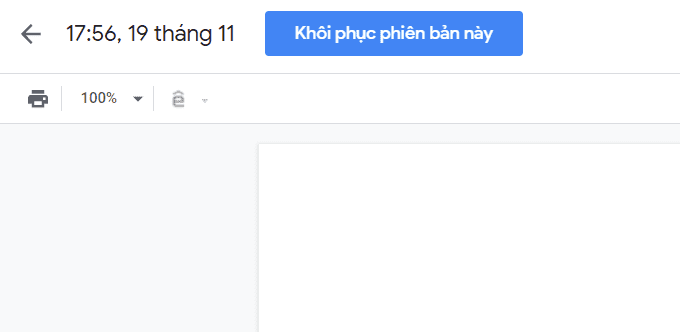
>> Cách gởi bài Powerpoint qua Gmail trên máy tính đơn giản.
Bước 4: Nhấp vào nút 3 chấm dọc sẽ thấy các tùy chọn đặt tên cho phiên bản và tạo bản sao. Bản sao có thể đặt các tên khác và lưu thành file khác trên Google Doc.
Bước 5: Google Doc cũng cung cấp tùy chọn chỉ hiển thị các lần chỉnh sửa được đặt tên mà thôi.
Kết
Hi vọng bài viết có ích cho bạn. Chúc các bạn thành công!
>> Cách đăng nhập Gmail trên điện thoại đơn giản trong 5 phút.
